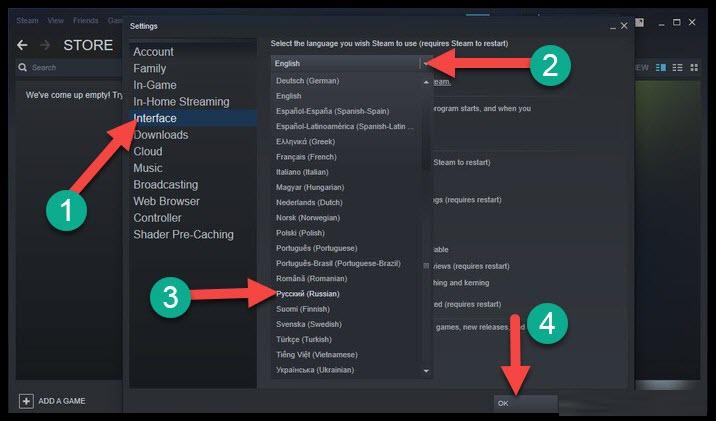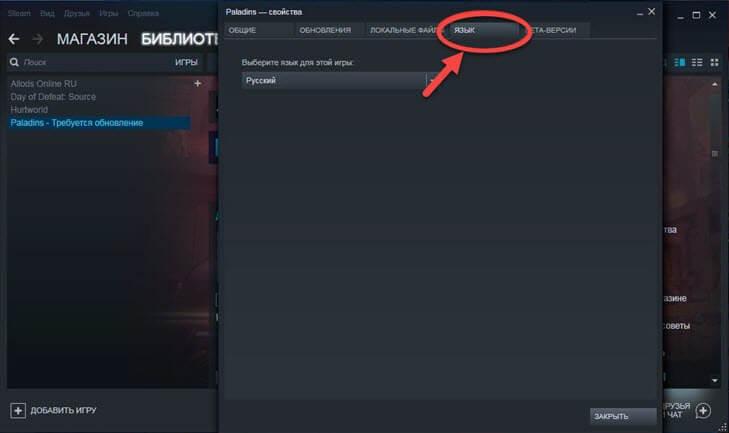Как изменить язык в доте 2 с английского на русский
Содержание
- 1 Как изменить язык в доте 2 с английского на русский
- 1.1 Как изменить язык в доте 2 с английского на русский
- 1.2 Как поменять язык в доте 2, как изменить озвучку в Dota 2
- 1.3 Топовые ники для Dota 2 на английском языке
- 1.4 Как поменять озвучку в Геншин Импакт
- 1.5 Рекламный контент
- 1.6 Как поменять язык в Steam. Самая полная инструкция!
- 1.7 Как поменять язык в кс го
- 1.8 Команды Death match режима в Доте:
- 1.9 8. Бессердечные, Громилы
Как изменить язык в доте 2 с английского на русский
- 1 Способ №1
- 2 Способ №2
- 3 Способ №3
- 4 Интересное
Эта статья будет полезна, как и зеленым новичкам, так и матерым дотерам которые отыграли уже не одну тысячу часов.
Поменять язык в Dote 2 можно несколькими способами, сейчас ми их рассмотрим.
Способ №1
Что бы поменять язык в игре Dota 2 через Steam необходимо:
- Зайдите в свою учетную запись Steam. 2. Найдите вкладку «Библиотека» кликните по ней левой клавишей мышки. 3. В левой части экрана появится список всех ваших игр, найдите в нем Dota 2 и кликнете по ней правой клавишей мышки. 4. В открытом окне у вас будет список из доступных действий, отыщите среди них вкладку «Свойства» и кликнете по ней левой клавишей мышки. 5. Откроется окошко, в нем следует найти вкладку «Язык» кликайте на него. 6. В сплывающем окошке вам сразу предложат поменять язык, просто кликните на список и вам будут представлены все языки, на которые была переведена игра.
7. Выбирайте который вас интересует и смело закрывайте вкладку, изменения сохранятся.
Важно: если при запуске Dota 2 изменения все равно не поменялись, следует просто перезапустить Steam и изменения вступят в силу.
И еще, если у вас включенный язык, который вам совсем незнаком, и вы чисто лингвистически не можете следовать действиям, описанным выше, вам подойдет второй способ.
Способ №2
Для смены языка через консоль необходимо:
Часто бывает, что при обновлениях Dota2 сбиваются настройки языка и у вас чисто рандомно появляется, например, турецкий. В этом случае не стоит пытаться поменять язык прямо в Steam. Куда проще будет сделать то, что предлагается в следующем списке. 1. Запустите Dota 2. 2. Дождитесь загрузки, и откройте консоль. По умолчанию клавиша для вызова консоли находится под клавишей «Еsc». Ее еще называют клавишей вызова контекстного меню. 3. У вас открылась консоль, впишете в нее команду language_fake_unsupported_primary 1. 4. После этого нажмите Enter.
Эта команда автоматически отменяет обновления языковой составляющей, и приводит настройки языка в первоначальный вид, то есть в тот который вы выставили по дефолту.
Как поменять язык в доте 2, как изменить озвучку в Dota 2
У многих Доттеров возникает проблема с тем, как поменять язык в игре с русского на английский, или наоборот. Делается это, в основном, из-за озвучки. Как бы не старались наши звуковики, а английская озвучка – звучит намного круче. Да и вообще, многие предпочитают играть именно в английскую версию, из-за немного кривоватого перевода в игре. Мы же – сейчас научим вас изменять язык в игре на любой из предложенных разработчиками.
Для того, чтобы изменить язык в Dota 2 – вам понадобится зайти в Steam.
Заходите в Steam и переходите в библиотеку.

В библиотеке выбираете Dota 2.

Кликаете правой кнопкой мышки на Доту, у вас открывается мини-меню. Тут вы должны будете выбрать свойства.

В свойствах находите пункт «язык».

Как видите, у нас стоит английский, кликаете на него – и у вас появится выбор нескольких языков, доступных в игре:

Можете выбрать корейский или китайский (просто ради интереса), но все-таки, мы рекомендуем вам от этого воздержаться и выбирать язык, который вы более-менее хорошо знаете.
Сохраняете, все подтверждаете, перезапустите игру – и играете на том языке, который вы поставили.
Вот и разобрались с этим. Удачи вам дорогие читатели и приятной игр ы.
• как вернуть английскую озвучку dota 2
• английская озвучка дота 2
• как вернуть английскую озвучку dota 2

Что бы снова услышать реплики героев дота 2 на английском заходим в Steam, далее в своей библиотеке игр находим доту. Кликом правой кнопкой мыши вызываем меню и нажимаем на «Свойства». Далее ищем вкладку «ЯЗЫК». Далее вы можете спокойно выбрать английский язык.
? Для этого вам понадобится поставить язык Steam на английский и тогда и игра, и озвучка в ней будет тоже на англ языке
? Чтобы снова услышать реплики героев Dota 2 на английском заходим в Steam, далее в своей библиотеке игр находим доту. Кликом правой кнопкой мыши вызываем меню и нажимаем на «Свойства». Далее ищем вкладку «ЯЗЫК». Далее вы можете спокойно выбрать английский язык.
? Можно воспользоваться консолью. Для этого открываем параметры запуска игры и вводим «-language english», теперь игра будет запускаться на английском языке.
По непонятным причинам, смена языка через такие настройки не меняет язык интерфейса, и он остается тем же, что и был. При таком способе решения вопроса скачается исключительно озвучка персонажей и комментатора. Возможно, это баг самого клиента. Чтобы установить дополнительно и интерфейс на русском языке, следуйте следующей инструкции:
Топовые ники для Dota 2 на английском языке
- Пьяный дровосек
- Ходячий сатанист
- Хитрый лис
- БндЖуан
- Сытый тролль
- Железный повелитель
- КроВаВое уТро
- Безмерный космос
- Всадник смерти
- Маленькая истеричка
- Ярый убийца
- Дождь но не rain
- Стальной кулак
- Колючая карамелька
- Отчаянный корсар
- Рамзес_4
- Пышная красавица
- Малиновая леди
- Черная дыра
- Скрытый партизан
- Ящик пандоры
- Крестная фея
- ЗлойШкольник
- Пьянящий аромат
- Стройная шиншилла
- Всемогущий лекарь
- Неубиваемый король
- Морской волк
- Темный субъект
- Жесткий нагибатор
- Медовая сладость
- Кровавый тисак
- Всевидящий орел
- Повелитель пустыни
- бабулю не трогай
- Жнец душ
Как поменять озвучку в Геншин Импакт
Многие игроки, которые зашли в игру и столкнулись с автоматическими настройками, интересуются тем, как поменять озвучку в Геншин Импакт. Мы поможем вам, для этого необходимо:
- зайти в меню в верхнем левом углу экрана:

- открыть сами настройки:
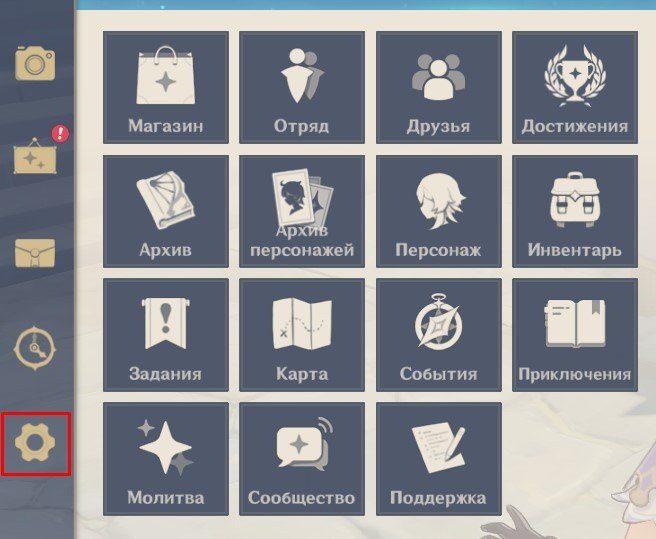
- в разделе «Язык» выбираем то, что хотим сменить:
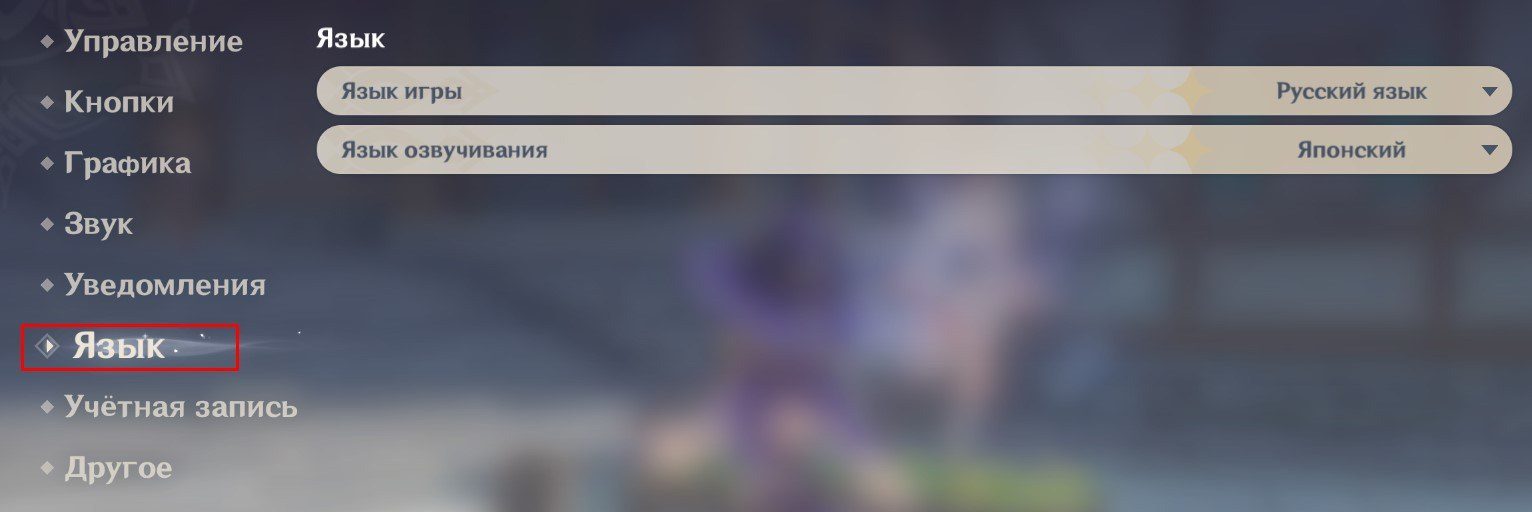
Учтите, что изменения вступят в силу только тогда, когда вы перезагрузите игру. В том случае, если перед вами снова встанет вопрос о том, как поменять озвучку в Геншин Импакт, вы сможете это сделать в любой удобный для вас момент. Ограничений для этого изменения нет.
Рекламный контент






Как поменять язык в Steam. Самая полная инструкция!
Столкнулись с ситуацией, когда Стим произвольно поменял язык на английский или на какой-то еще? А может вы установили Steam на русском, а при перезагрузке компьютера язык «слетел» ? В любом случае если вы решили сменить его в онлайн-сервисе , тогда эта инструкция для вас. Все очень просто и не займёт много времени.
- Вариант 1. В интерфейсе программы
- Вариант 2. Через панель задач
- Вариант 3. Команда «Выполнить» в Windows
- Как поменять язык в играх, добавленных в библиотеку
- Как изменить язык в браузере
Вариант 1. В интерфейсе программы
Самый простой путь, где мы будем менять язык – это само приложение :
- запускаем сервис;
- в верхней строке меню находим и кликаем по пункту « Steam »;
- в раскрывающемся перечне функций находим «Settings»;
- перед вами откроется диалоговое окошко, где нужно найти опцию «Interface», там и расположено управление всеми параметрами;
- в списке возможных языков выбираем нужный нам;
- для сохранения конфигураций не забудьте нажать «OK»;
- в завершение сервис попросит вас перезапуститься, для этого нажмите клавишу «RESTART STEAM».

После перезапуска программа будет работать с нужным вам языком.
Как правило, этого достаточно, чтобы изменить язык. К тому же такой способ подходит для любых операционных систем: Windows, Mac OS или Linux. Но для тех, кто не ищет легких путей, мы подготовили альтернативные версии.
Вариант 2. Через панель задач
Если у вас в панели задач (в Windows это правый нижний угол, перед блоком с временем) закреплен ярлык работающей программы Steam , то этот способ вам тоже подойдет. По умолчанию для этой платформы задано отображение иконки в панели задач, даже при закрытом сервисе и когда вы неактивны. Далее следуем по шагам:
- щелкаем правой кнопкой мыши по ярлыку программы;
- в выпадающем списке выберем уже левой клавишей навигатора пункт «Settings»;
- в появившемся окне в колонке слева кликаем по опции «Interface»;
- у вас появятся настройки отображения интерфейса, и одним из них будет язык – выбираем нужный нам;
- для сохранения конфигураций соглашаемся с правками с помощью клавиши «OK»;
- перезапускаем программу, кликнув «RESTART STEAM».
Этот метод тоже достаточно прост и легок, поэтому обычно не вызывает сложностей.
Вариант 3. Команда «Выполнить» в Windows
Платформа Стим иногда дает сбой при запуске , автоматически меняя язык на английский . Чтобы остановить этот процесс, следуйте инструкции :
- в меню «Пуск» в строке поиска находим и запускаем команду «Выполнить »;
- в появившемся окне прописываем без кавычек слово «regedit» и нажимаем «ОК»;
- далее открываем путь HKEY_CURRENT_USERSoftwareValveSteam ;
- в диалоговом окне редактируем строковый параметр реестра , дописав в строке через пробел и без кавычек команду нужного языка . Например, «-language russian» для установки русского.

Сохраненные изменения не будут сбиваться при перезагрузке, а данные о выбранном языке сохраняться в реестре ПК .
Как поменять язык в играх, добавленных в библиотеку
Сменить язык приложения относительно просто, но эти изменения не всегда передаются на уже добавленный в библиотеку контент. Так иногда язык в них придется устанавливать вручную отдельно для каждой игры.
Первым делом проверьте, содержит ли игра вообще какой-то другой язык. Для этого нужно обратиться в магазин и посмотреть описание. Там будет указано, что конкретно переведено с английского. Например, интерфейс содержит нужный нам язык, а субтитры – нет. Если в описании не нашлось нужного нам языка, то установить его сможет только русификатор, но это уже совсем другая и долгая история. Если же язык все же есть, то действуем по следующей схеме :
- открываем раздел «Библиотека» с уже загруженными играми;
- щелкаем по нужной игре правой кнопкой мыши и из развернувшегося перечня запускаем «Свойства»;
- перед вами откроются настройки, в которых находим вкладку «Язык»;
- отмечаем знакомый вам язык и нажимаем «Закрыть»;

Для утверждения нового формата перезапустите игру, сам Стим перезапускать не нужно.
Как изменить язык в браузере
Если вы часто пользуетесь сервисом Стим через браузер , а не через фирменное приложение, и у вас также возникли сложности со сменой языка , то ознакомьтесь с этими шагами. Они будут актуальны для любого браузера , будь то Google Chrome или Mozilla . 
- заходим в свой аккаунт;
- щёлкакем по нику, расположенному над суммой кошелька в правом верхнем углу;
- в выпавшем списке вызываем третью по счету функцию;
- кликаем по нужному языку и интерфейс изменится.
Надеемся, что наши рекомендации помогут вам без головной боли заменить язык на популярной онлайн-платформе Steam. Но хотим отметить, что новости блога и комментарии иноязычных пользователей сохранят язык оригинала.
Администратор и автор данного сайта. Специалист в области ИТ-технологий. Опыт работы в сфере информационных технологий с 2012 года.
Как поменять язык в кс го
Перед тем, как пытаться изменить язык в игре скачанной из Стима, сначала проверьте, поддерживает ли она многоязычность (при первых релизах, разработчики могут не поддерживать сразу много переводов).
Как проверить: Перейдите в «магазин» и кликните на описание игры(товара). Если вы не заметили никакую информацию, нужно прокрутить страницу в самый низ страницы и вы увидите языки, которые поддерживаются игрой. Там же есть такие параметры как — перевод озвучки, интерфейса и субтитров.:
Если в окне есть галочка возле необходимого языка — пропускайте. В случае, когда в списке находится другой язык, сменить его не выйдет. Можно скачать отдельно русификатор. Но это уже чревато последствиями вредоносных программ.
Меняем язык в кс го:
- Кликните на «Библиотеку». В ней отображается игры, которые есть на вашем аккаунте.
- В столбике слева необходимо выбрать игру, которая требуется. Кликнете по ней ПКМ и нажмите на «Свойства»:

- В окне, которое появилось — перейдите в «Язык». В выпадающем списке выберите необходимый язык. После выбора языка кликните на кнопку закрытия — «Закрыть»:

- Стим не требуется перезапускать, достаточно перезапустить игру.
Команды Death match режима в Доте:
-dm ( Death match ) если вдруг во время игры вы умрете, то у вас будет возможность получить нового героя. При этом старого пикнуть уже не получиться. Это вспомогательный мод, поэтому он может работать в комбинации с такими модами как: -ap, -ar, -tr. В таком случае у вас должно получиться: -apdm, -ardm, -trdm.
-nd ( No death timer ) когда вы играете в режиме Death match, то используя данную команду вы можете убрать таймер смерти. В таком случае, выбирать героев можно будет сразу после смерти.
-lives xx данной командой вы сможете задать максимальное количество смертей одного игрока в обеих командах. Если вы допустим указали команду -lives 10 и один из игроков умер 10 раз, то в следующий раз он не возрождается.
8. Бессердечные, Громилы

Два не самых сильных альянса в сочетании дают убойное комбо. На восьмом уровне одолеть вас будет уже практически нереально. Главное, дожить до этого момента, ведь затем у сборки не будет слабых мест. Здесь есть и сильный фронтлейн, и контроль, и физический урон, и магический.
Предметы: «Маска безумия», «Бабочка» и «Осколок луны» для Дроу-стражницы и Пожирателя жизни. Остальное – по ситуации.
Лорды: Поначалу сборке не хватает фронтлейна, потому может пригодиться Джул. Но в концовке из-за большого количества плотных персонажей ближнего боя он может быть не столь полезным. Выбирайте с умом.
Недостатки: Сборка раскрывается только после получения второго бонуса Громил. Начальные юниты Бессердечных востребованы во многих комбинациях и идут нарасхват. Трудности с выбором лорда.